BFF와 흥미로운 대화를 나누는 중이지만 알림을 설정하거나 iPhone에 메모를 작성해야 합니다. 음, 전화를 받는 동안 할 수 있다는 것을 알고 있지만 통화 중에 할 수 있는 모든 것이 무엇인지 아십니까?
관심이 있으시다면 계속 읽어보세요!
이 게시물은 iPhone에서 대화하는 동안 할 수 있는 작업 목록으로 구성되어 있습니다.
1. 다른 통화 연결:
고급 기술을 사용하면 첫 통화에서 통화하는 동안 다른 통화를 받거나 시작할 수 있습니다. 통화 간에 전환하거나 병합할 수도 있습니다.
이 기능에는 고유한 특전이 있습니다. 클라이언트 통화 중에 세부 정보를 확인하거나 대화에 참여할 다른 친구를 추가해야 한다고 가정해 보겠습니다.
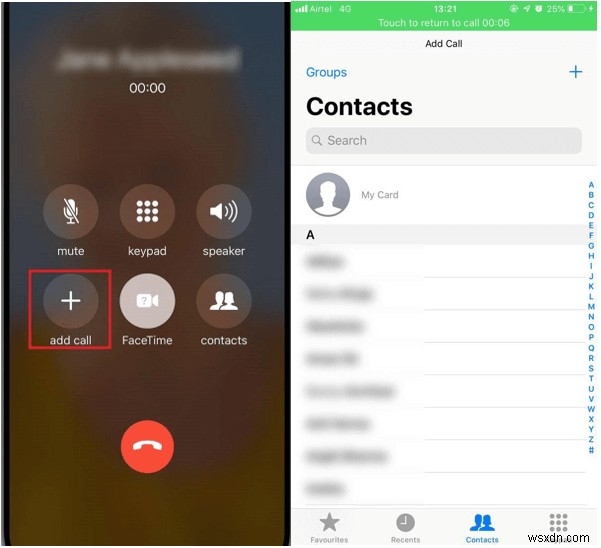
통화 중에 다른 통화를 시작할 수 있습니다. 통화 중 메뉴에서 + 표시를 탭해야 합니다. 연락처를 선택하거나 전화번호를 입력하여 통화를 시작할 수 있습니다.
2. 전화 회의 시작
대화에 더 많은 사람을 추가하면 대화가 더 재미있어집니다. 많을수록 더 즐겁습니다. iPhone에서는 회의에 최대 5명까지 추가할 수 있습니다.
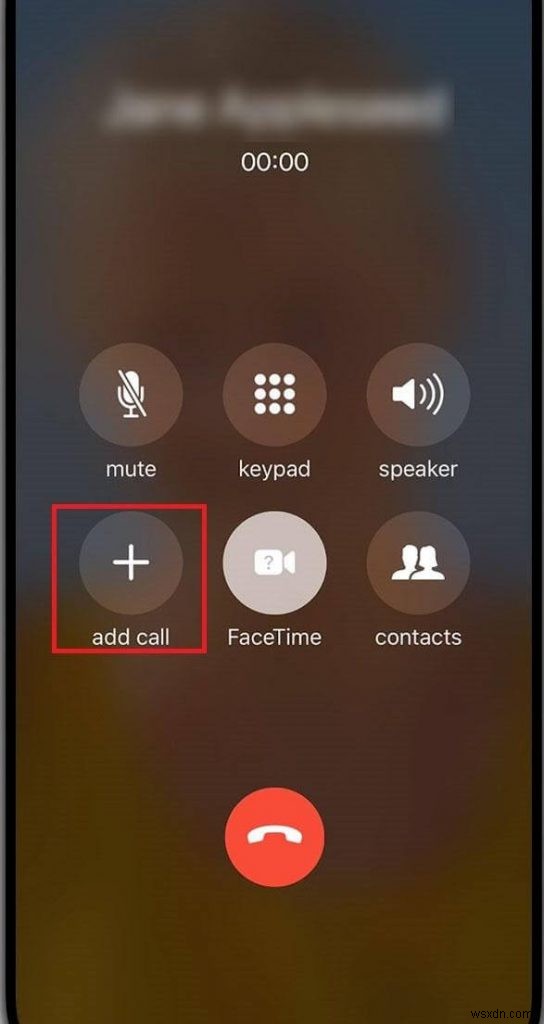
- 시작하려면 통화 중 메뉴로 이동하여 통화 추가 버튼을 탭하세요.
- 통화가 연결되면 몇 가지 새로운 옵션이 제공됩니다.
- 통화 병합 버튼을 클릭하면 두 통화가 한 줄로 연결됩니다. 비슷한 방식으로 더 많은 발신자를 추가할 수 있습니다.
한 사람이 통화를 종료해도 다른 사람은 계속 통화할 수 있습니다.
3. 음성 통화를 FaceTime으로 전환(화상 통화)
동료 iPhone 사용자와 통화 중인 경우 통화 중 메뉴로 이동하여 FaceTime 아이콘을 탭하여 친구에게 Facetiming을 시작할 수 있습니다. FaceTime을 사용하면 화면에서 서로를 볼 수 있으며 이제 Live Photos, Memoji 및 수신 전화 알림 등과 같은 기능을 사용할 수 있습니다.
4. 수신 전화 음소거
통화 중 다른 전화를 받았지만 방해받고 싶지 않은 경우 통화를 음소거할 수 있습니다. iPhone에서 통화를 음소거하려면 화면의 통화 중 메뉴에서 음소거 버튼을 탭하세요.
5. SMS로 회신
운전 중이거나 회의 중일 때 수신 전화가 있지만 전화를 선택할 수 없는 경우가 있습니다. 그러나 일부 호출은 피할 수 없으며 즉시 주의를 기울여야 합니다. 따라서 발신자에게 연락하기 위해 상황에 대해 알리는 사람에게 자동 SMS를 보낼 수 있습니다. 메시지를 보내려면 iPhone이 울리는 동안 메시지 버튼을 누릅니다. 세 가지 옵션이 제공됩니다. 가는 중 , 죄송합니다. 지금은 통화할 수 없습니다 , 및 나중에 전화해도 될까요? 또한 올바른 옵션을 클릭하여 사용자 지정 메시지를 추가할 수 있습니다. 맞춤 텍스트를 작성하려면 설정으로 이동해야 합니다. , 전화 로 이동 텍스트로 응답을 찾습니다. .
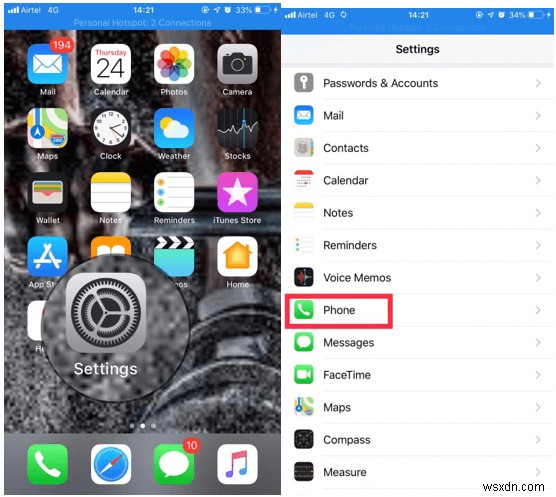
답장에서 , 전화를 선택할 수 없을 때 보내고 싶은 문구를 입력하세요.
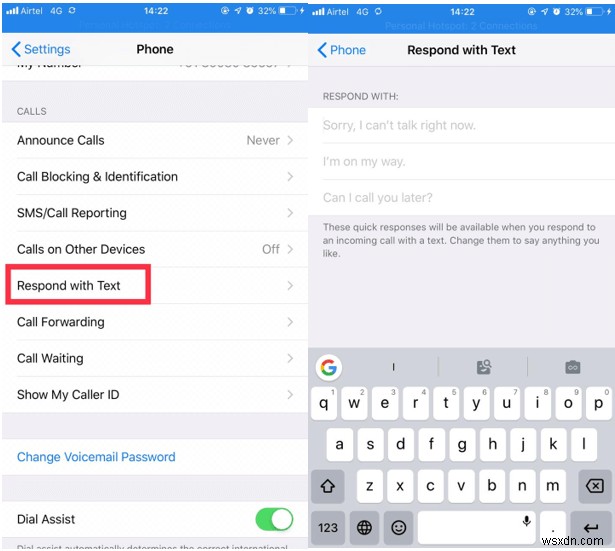
6. 연락처 살펴보기
통화 중에 친구, 클라이언트의 전화번호를 발신자에게 보내야 하는 경우 홈 화면으로 이동하지 않고 진행 중인 통화에서 할 수 있습니다. 통화 중 메뉴에서 연락처로 이동하는 연락처 옵션이 제공됩니다. 이니셜로 사람을 검색하거나 단순히 스크롤하여 연락처를 찾을 수 있습니다.
7. 알림 설정
수신 전화를 피하는 한 가지 방법은 수신 전화를 음소거하는 것이고, 또 다른 방법은 나중에 그 사람에게 전화하는 것을 잊지 않도록 미리 알림을 설정하는 것입니다.
두 가지 알림을 사용할 수 있습니다. 1시간 후에 자동으로 부재중 전화에 대해 알려줍니다. 다른 하나는 현재 위치에서 이동했음을 감지하면 알림을 트리거합니다.
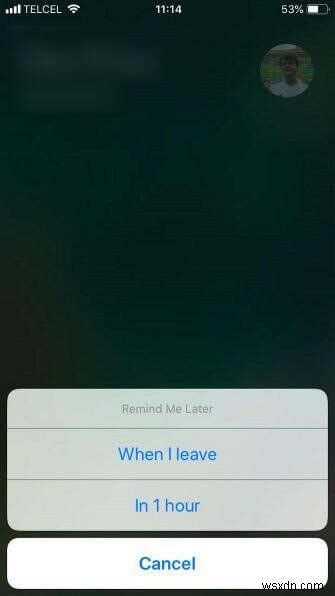
두 번째 대안은 회의나 회의에 있을 때 좋습니다. 단, 헬스장을 이용하거나 케이크를 굽거나 단기 활동을 하는 경우에는 첫 번째 것을 사용하는 것이 좋습니다.
위치 변경에 따라 알림을 설정하려면 미리 알림 앱이 위치에 액세스하도록 허용해야 합니다. 액세스 권한을 부여하려면 설정을 찾으십시오. 홈 화면에서 개인 정보로 이동합니다. . 개인 정보에서 위치 서비스 를 찾습니다. 알림 설정 앱을 사용하는 동안.
8. 오디오/비디오 듣기
예, 통화 중에 오디오/비디오를 들을 수 있습니다. 통화를 음소거하지 않고도 비디오를 보거나 노래를 들으면서 대화에 계속 참여할 수 있습니다. iPhone 8 또는 이전 버전을 사용하는 경우 홈 버튼을 눌러 홈 화면으로 이동합니다. 하지만 iPhone 최신 기종이라면 iPhone 화면 하단에서 위로 스와이프하세요.
홈 화면에서 원하는 앱으로 이동하세요!
9. 게임 플레이, 계산기 사용, 통화 중 메모 작성
통화 중에도 게임을 할 수 있습니다. 홈 화면으로 이동하면 원하는 모든 작업을 수행할 수 있습니다. iPhone 8 또는 이전 버전을 사용하는 경우 홈 버튼을 눌러 홈 화면으로 이동합니다. 하지만 iPhone 최신 기종이라면 iPhone 화면 하단에서 위로 스와이프하세요.
홈 화면에서 메모를 열어 무엇이든 메모하거나 통화를 하면서 게임을 할 수 있습니다.
요약:
따라서 iPhone에서 통화하는 동안 할 수 있는 작업은 다음과 같습니다. 이제 통화 중에 iPhone에서 멀티태스킹하는 방법을 알았으니 여러 작업을 동시에 수행해 보세요.
